Alarm-lampje knippert
ID veelgestelde vraag: 8201887700
Release datum: 03 februari 2015
Details:
Als er een fout optreedt, knippert het Alarm-lampje oranje. Controleer de status van de lampjes en voer vervolgens de juiste maatregelen uit bij Alarm-lampje knippert of AAN (ON)-lampje en Alarm-lampje knipperen afwisselend.
Afhankelijk van de fout wordt een ondersteuningscode (foutnummer) en een bericht op het computerscherm weergegeven.
REFERENCE
- Alarm-lampje knippert
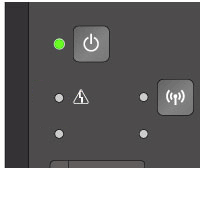
- AAN (ON)-lampje en Alarm-lampje knipperen afwisselend
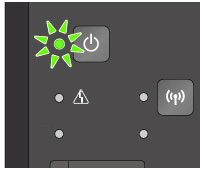
Nuttige informatie:
[ Alarm-lampje knippert ]
Aantal malen = Knippert 2 keer / Ondersteuningscode = 1003
Aantal malen = Knippert 2 keer / Ondersteuningscode = 2100, 2101
Aantal malen = Knippert 3 keer / Ondersteuningscode = 1300, 1303, 1304
Aantal malen = Knippert 3 keer / Ondersteuningscode = 1250
Aantal malen = Knippert 4 keer / Ondersteuningscode = 1687
Aantal malen = Knippert 5 keer / Ondersteuningscode = 1401
Aantal malen = Knippert 5 keer / Ondersteuningscode = 1403
Aantal malen = Knippert 5 keer / Ondersteuningscode = 1485
Aantal malen = Knippert 6 keer / Ondersteuningscode = 1202
Aantal malen = Knippert 7 keer / Ondersteuningscode = 1486, 1487
Aantal malen = Knippert 8 keer / Ondersteuningscode = 1703, 1705, 1713, 1715
Aantal malen = Knippert 8 keer / Ondersteuningscode = 1702, 1704, 1712, 1714
Aantal malen = Knippert 9 keer / Ondersteuningscode= 1890
Aantal malen = Knippert 10 keer / Ondersteuningscode = 1310
Aantal malen = Knippert 11 keer / Ondersteuningscode = 4103
Aantal malen = Knippert 12 keer / Ondersteuningscode = 4100
Aantal malen = Knippert 13 keer / Ondersteuningscode = 1686
Aantal malen = Knippert 14 keer / Ondersteuningscode = 1684
Aantal malen = Knippert 15 keer / Ondersteuningscode = 1682
Aantal malen = Knippert 16 keer / Ondersteuningscode = 1688
Aantal malen = Knippert 21 keer / Ondersteuningscode = 2103
Aantal malen = Knippert 22 keer / Ondersteuningscode = 2102
[ AAN (ON)-lampje en Alarm-lampje knipperen afwisselend ]
Aantal malen = Knippert 2 keer / Ondersteuningscode = 5100
Aantal malen = Knippert 7 keer / Ondersteuningscode = 5B02, 5B04, 5B12, 5B14
Aantal malen = Knippert 7 keer / Ondersteuningscode = 5B03, 5B05, 5B13, 5B15
Aantal malen = Knippert 10 keer / Ondersteuningscode = B200
Aantal malen = Andere gevallen dan de bovenstaande / Ondersteuningscode = 5011, 5012, 5200, 5400, 6000, 6500, 6800, 6801, 6900, 6901, 6902, 6910, 6911, 6930, 6931, 6932, 6933, 6936, 6937, 6938, 6940, 6941, 6942, 6943, 6944, 6945, 6946
Oplossing
Aantal malen = Knippert 2 keer / Ondersteuningscode = 1003
< Oorzaak >
Het papier in het apparaat is op of het papier wordt niet ingevoerd.
< Actie >
Plaats het papier opnieuw en druk op de knop Zwart (Black) of Kleur (Color) op het apparaat.
Wanneer u het papier plaatst, plaatst u de papierstapel zodanig dat de achterste rand het uiteinde van de voorste lade raakt.
Aantal malen = Knippert 2 keer / Ondersteuningscode = 2100, 2101
< Oorzaak >
Het papierformaat in de afdrukinstelling komt niet overeen met het papierformaat van het geplaatste papier.
< Actie >
Controleer de afdrukinstellingen en het geplaatste papier, plaats papier van het juiste formaat en druk vervolgens op de knop Zwart (Black) of Kleur (Color) op het apparaat.
Als u het afdrukken wilt hervatten, drukt u op de knop Stoppen (Stop) op het apparaat.
Aantal malen = Knippert 3 keer / Ondersteuningscode = 1300, 1303, 1304
< Oorzaak >
Papierstoring.
< Actie >
Verwijder het vastgelopen papier en druk op de knop Zwart (Black) of Kleur (Color) op het apparaat.
Als het papier scheurt en u dit niet kunt verwijderen of als vastgelopen papier achterblijft in het apparaat, verwijdert u het papier.
Aantal malen = Knippert 3 keer / Ondersteuningscode = 1250
< Oorzaak >
De papieruitvoerlade is gesloten.
< Actie >
Open de papieruitvoerlade om het afdrukken te hervatten.
Aantal malen = Knippert 4 keer / Ondersteuningscode = 1687
< Oorzaak >
De FINE-cartridge is niet correct geplaatst.
< Actie >
Open de papieruitvoerklep. Als het klepje over de kop wordt geopend, drukt u de inktcartridgevergrendeling omhoog om te controleren of de FINE-cartridges correct zijn geïnstalleerd. Sluit daarna de papieruitvoerklep.
Als de fout zich blijft voordoen, verwijdert u de FINE-cartridges en plaatst u ze opnieuw.
Volg de onderstaande procedure wanneer u een FINE-cartridge moet vervangen.
IMPORTANT
Werken met FINE-cartridges
- Raak de elektrische contactpunten (A) of spuitopeningen van printkop (B) van een FINE-cartridge niet aan. Als u ze toch aanraakt, drukt het apparaat mogelijk niet goed meer af.
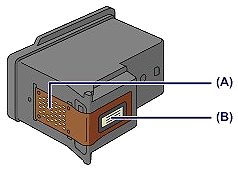
- Vervang een FINE-cartridge direct nadat u deze hebt verwijderd. Laat het apparaat nooit staan met een verwijderde FINE-cartridge.
- Gebruik een nieuwe FINE-cartridge ter vervanging. De spuitopeningen kunnen verstopt raken als u een gebruikte FINE-cartridge plaatst.
Daarnaast kan het apparaat u bij een dergelijke FINE-cartridge niet goed op de hoogte stellen wanneer u de FINE-cartridge moet vervangen.
- Wanneer een FINE-cartridge is geplaatst, mag u deze niet uit het apparaat verwijderen of aan de lucht blootstellen. Hierdoor kan de FINE-cartridge uitdrogen of werkt het apparaat niet meer naar behoren wanneer de cartridge opnieuw wordt geplaatst. Voor een optimale afdrukkwaliteit moet u de FINE-cartridge binnen zes maanden na het eerste gebruik opmaken.
REFERENCE
- Als de inkt van een FINE-cartridge opraakt, kunt u nog een korte tijd afdrukken met de kleuren of zwarte FINE-cartridge, afhankelijk van de resterende inkt. De afdrukkwaliteit kan echter lager zijn in vergelijking met afdrukken met beide patronen. Het is raadzaam een nieuwe FINE-cartridge te gebruiken voor een optimale kwaliteit.
Laat de lege FINE-cartridge zitten als u gaat afdrukken, zelfs als u slechts één soort inkt gebruikt. Als de kleuren FINE-cartridge of de zwarte FINE-cartridge niet is geplaatst, treedt er een fout op en kan het apparaat niet afdrukken.
- Mogelijk wordt toch kleureninkt verbruikt wanneer u een document in zwart-wit afdrukt of wanneer u hebt aangegeven een zwart-witafdruk te willen maken.
Ook bij reiniging en diepte-reiniging van de printkop, die nodig kunnen zijn om het apparaat goed te laten werken, worden zowel kleureninkt als zwarte inkt verbruikt. Vervang de FINE-cartridge direct door een nieuwe cartridge zodra de inkt op is.
1. Zorg dat het apparaat is ingeschakeld, open de voorklep (C) en open daarna de papieruitvoerlade (D).
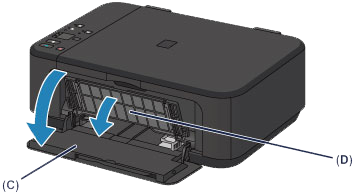
2. Open de papieruitvoerklep (E).
Als de FINE-cartridgehouder naar de vervangingspositie wordt verplaatst, wordt het klepje over kop (F) AUTOMATISCH GEOPEND.
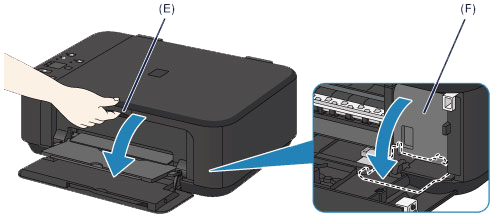
ATTENTION
Houd de FINE-cartridgehouder niet vast om deze te stoppen of te verplaatsen. Raak de FINE-cartridgehouder niet aan voordat deze helemaal stilstaat.
IMPORTANT
- Het klepje over kop wordt automatisch geopend nadat u de papieruitvoerklep hebt geopend.
Als u het klepje over kop hebt gesloten terwijl u een FINE-cartridge vervangt, sluit u de papieruitvoerklep en opent u deze opnieuw.
Als u het klepje over kop met uw handen probeert te openen, kan dit ertoe leiden dat het apparaat niet meer goed functioneert.
- Raak geen metalen delen of andere delen binnen in het apparaat aan.
- Als de papieruitvoerklep langer dan 10 minuten heeft opengestaan, wordt de FINE-cartridgehouder naar de rechterzijde verplaatst en brandt het Alarm-lampje. Sluit in dat geval de papieruitvoerklep en open deze vervolgens opnieuw.
3. Verwijder de lege FINE-cartridge.
(1) Duw de inktcartridgevergrendeling omlaag totdat deze vastklikt.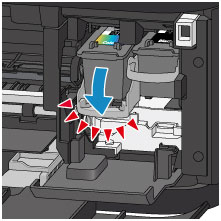
(2) Verwijder de FINE-cartridge.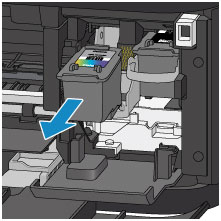
IMPORTANT
- Wees voorzichtig met de FINE-cartridge om vlekken op kleding en dergelijke te voorkomen.
- Houd bij het weggooien van een lege FINE-cartridge rekening met de plaatselijke regelgeving met betrekking tot afvalverwerking.
4. Bereid een nieuwe FINE-cartridge voor.
(1) Haal de nieuwe FINE-cartridge uit de verpakking en verwijder de oranje beschermtape (G) voorzichtig.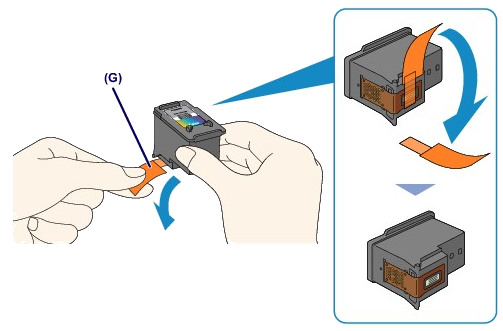
IMPORTANT
- Als u schudt met een FINE-cartridge, kunt u inkt morsen en vlekken op uw handen en dergelijke krijgen. Ga voorzichtig te werk met FINE-cartridges.
- Zorg dat er geen vlekken op uw handen en dergelijke komen door de inkt op de verwijderde beschermtape.
- Plaats de beschermtape niet terug nadat u deze hebt verwijderd. Houd bij het weggooien rekening met de lokale wet- en regelgeving met betrekking tot de afvalverwerking.
- Raak de elektrische contactpunten of spuitopeningen van printkop van een FINE-cartridge niet aan. Als u ze toch aanraakt, drukt het apparaat mogelijk niet goed meer af.
5. Plaats hier de FINE-cartridge.
(1) Schuif de nieuwe FINE-cartridge volledig en recht in de FINE-cartridgehouder totdat deze de achterzijde raakt.
De kleuren FINE-cartridge moet in de linkersleuf worden geplaatst en de zwarte FINE-cartridge in de rechtersleuf.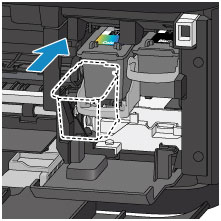
IMPORTANT
Plaats de FINE-cartridge voorzichtig, zodat deze de elektrische contacten op de FINE-cartridgehouder niet raakt.

(2) Duw de inktcartridgevergrendeling omhoog om de FINE-cartridge op zijn plaats vast te zetten.
De FINE-cartridge is op zijn plaats vergrendeld wanneer de inktcartridgevergrendeling klikt.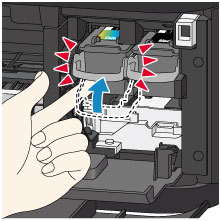
IMPORTANT
- Controleer of de FINE-cartridge correct is geïnstalleerd.

- Het apparaat kan alleen afdrukken maken als zowel de kleuren FINE-cartridge als de zwarte FINE-cartridge is geplaatst. Plaats daarom beide cartridges.
6. Sluit de papieruitvoerklep (H).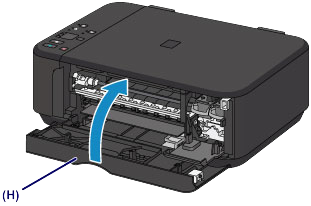
REFERENCE
- Als het Alarm-lampje oranje brandt of knippert nadat de papieruitvoerklep is gesloten, voert u de vereiste stappen uit.
- Het apparaat reinigt de printkop automatisch zodra u begint met afdrukken nadat u de FINE-cartridge hebt vervangen. Voer geen andere handelingen uit totdat het apparaat klaar is met het reinigen van de printkop.
- Als de printkop niet correct is uitgelijnd, wat u merkt doordat evenwijdige lijnen niet correct worden afgedrukt of doordat er vergelijkbare problemen optreden, past u de positie van de printkop aan.
- Het apparaat kan hierbij geluid maken.
Aantal malen = Knippert 5 keer / Ondersteuningscode = 1401
< Oorzaak >
De FINE-cartridge is niet geïnstalleerd.
< Actie >
Plaats hier de FINE-cartridge.
Volg de onderstaande procedure wanneer u een FINE-cartridge moet vervangen.
IMPORTANT
Werken met FINE-cartridges
- Raak de elektrische contactpunten (A) of spuitopeningen van printkop (B) van een FINE-cartridge niet aan. Als u ze toch aanraakt, drukt het apparaat mogelijk niet goed meer af.
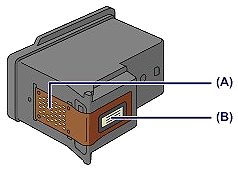
- Vervang een FINE-cartridge direct nadat u deze hebt verwijderd. Laat het apparaat nooit staan met een verwijderde FINE-cartridge.
- Gebruik een nieuwe FINE-cartridge ter vervanging. De spuitopeningen kunnen verstopt raken als u een gebruikte FINE-cartridge plaatst.
Daarnaast kan het apparaat u bij een dergelijke FINE-cartridge niet goed op de hoogte stellen wanneer u de FINE-cartridge moet vervangen.
- Wanneer een FINE-cartridge is geplaatst, mag u deze niet uit het apparaat verwijderen of aan de lucht blootstellen. Hierdoor kan de FINE-cartridge uitdrogen of werkt het apparaat niet meer naar behoren wanneer de cartridge opnieuw wordt geplaatst. Voor een optimale afdrukkwaliteit moet u de FINE-cartridge binnen zes maanden na het eerste gebruik opmaken.
REFERENCE
- Als de inkt van een FINE-cartridge opraakt, kunt u nog een korte tijd afdrukken met de kleuren of zwarte FINE-cartridge, afhankelijk van de resterende inkt. De afdrukkwaliteit kan echter lager zijn in vergelijking met afdrukken met beide patronen. Het is raadzaam een nieuwe FINE-cartridge te gebruiken voor een optimale kwaliteit.
Laat de lege FINE-cartridge zitten als u gaat afdrukken, zelfs als u slechts één soort inkt gebruikt. Als de kleuren FINE-cartridge of de zwarte FINE-cartridge niet is geplaatst, treedt er een fout op en kan het apparaat niet afdrukken.
- Mogelijk wordt toch kleureninkt verbruikt wanneer u een document in zwart-wit afdrukt of wanneer u hebt aangegeven een zwart-witafdruk te willen maken.
Ook bij reiniging en diepte-reiniging van de printkop, die nodig kunnen zijn om het apparaat goed te laten werken, worden zowel kleureninkt als zwarte inkt verbruikt. Vervang de FINE-cartridge direct door een nieuwe cartridge zodra de inkt op is.
1. Zorg dat het apparaat is ingeschakeld, open de voorklep (C) en open daarna de papieruitvoerlade (D).
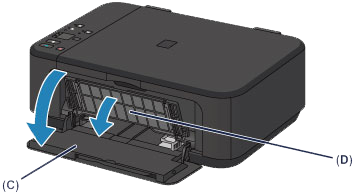
2. Open de papieruitvoerklep (E).
Als de FINE-cartridgehouder naar de vervangingspositie wordt verplaatst, wordt het klepje over kop (F) AUTOMATISCH GEOPEND.
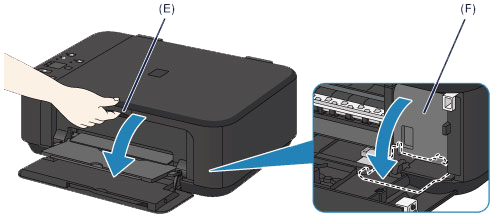
ATTENTION
Houd de FINE-cartridgehouder niet vast om deze te stoppen of te verplaatsen. Raak de FINE-cartridgehouder niet aan voordat deze helemaal stilstaat.
IMPORTANT
- Het klepje over kop wordt automatisch geopend nadat u de papieruitvoerklep hebt geopend.
Als u het klepje over kop hebt gesloten terwijl u een FINE-cartridge vervangt, sluit u de papieruitvoerklep en opent u deze opnieuw.
Als u het klepje over kop met uw handen probeert te openen, kan dit ertoe leiden dat het apparaat niet meer goed functioneert.
- Raak geen metalen delen of andere delen binnen in het apparaat aan.
- Als de papieruitvoerklep langer dan 10 minuten heeft opengestaan, wordt de FINE-cartridgehouder naar de rechterzijde verplaatst en brandt het Alarm-lampje. Sluit in dat geval de papieruitvoerklep en open deze vervolgens opnieuw.
3. Verwijder de lege FINE-cartridge.
(1) Duw de inktcartridgevergrendeling omlaag totdat deze vastklikt.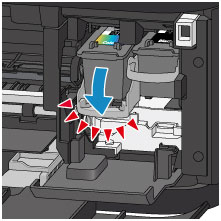
(2) Verwijder de FINE-cartridge.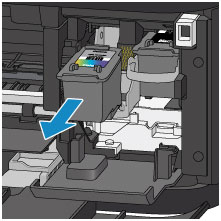
IMPORTANT
- Wees voorzichtig met de FINE-cartridge om vlekken op kleding en dergelijke te voorkomen.
- Houd bij het weggooien van een lege FINE-cartridge rekening met de plaatselijke regelgeving met betrekking tot afvalverwerking.
4. Bereid een nieuwe FINE-cartridge voor.
(1) Haal de nieuwe FINE-cartridge uit de verpakking en verwijder de oranje beschermtape (G) voorzichtig.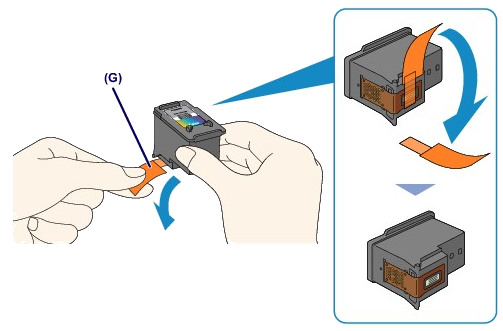
IMPORTANT
- Als u schudt met een FINE-cartridge, kunt u inkt morsen en vlekken op uw handen en dergelijke krijgen. Ga voorzichtig te werk met FINE-cartridges.
- Zorg dat er geen vlekken op uw handen en dergelijke komen door de inkt op de verwijderde beschermtape.
- Plaats de beschermtape niet terug nadat u deze hebt verwijderd. Houd bij het weggooien rekening met de lokale wet- en regelgeving met betrekking tot de afvalverwerking.
- Raak de elektrische contactpunten of spuitopeningen van printkop van een FINE-cartridge niet aan. Als u ze toch aanraakt, drukt het apparaat mogelijk niet goed meer af.
5. Plaats hier de FINE-cartridge.
(1) Schuif de nieuwe FINE-cartridge volledig en recht in de FINE-cartridgehouder totdat deze de achterzijde raakt.
De kleuren FINE-cartridge moet in de linkersleuf worden geplaatst en de zwarte FINE-cartridge in de rechtersleuf.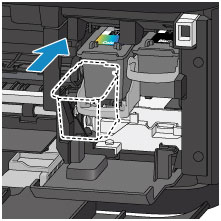
IMPORTANT
Plaats de FINE-cartridge voorzichtig, zodat deze de elektrische contacten op de FINE-cartridgehouder niet raakt.

(2) Duw de inktcartridgevergrendeling omhoog om de FINE-cartridge op zijn plaats vast te zetten.
De FINE-cartridge is op zijn plaats vergrendeld wanneer de inktcartridgevergrendeling klikt.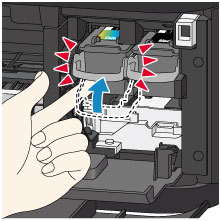
IMPORTANT
- Controleer of de FINE-cartridge correct is geïnstalleerd.

- Het apparaat kan alleen afdrukken maken als zowel de kleuren FINE-cartridge als de zwarte FINE-cartridge is geplaatst. Plaats daarom beide cartridges.
6. Sluit de papieruitvoerklep (H).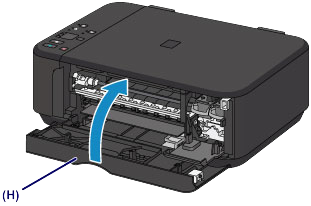
REFERENCE
- Als het Alarm-lampje oranje brandt of knippert nadat de papieruitvoerklep is gesloten, voert u de vereiste stappen uit.
- Het apparaat reinigt de printkop automatisch zodra u begint met afdrukken nadat u de FINE-cartridge hebt vervangen. Voer geen andere handelingen uit totdat het apparaat klaar is met het reinigen van de printkop.
- Als de printkop niet correct is uitgelijnd, wat u merkt doordat evenwijdige lijnen niet correct worden afgedrukt of doordat er vergelijkbare problemen optreden, past u de positie van de printkop aan.
- Het apparaat kan hierbij geluid maken.
Aantal malen = Knippert 5 keer / Ondersteuningscode = 1403
< Oorzaak >
De juiste FINE-cartridge is niet geïnstalleerd.
< Actie >
Installeer de juiste FINE-cartridge.
Als de fout hiermee niet is verholpen, neemt u contact op met het ondersteuningscentrum.
Volg de onderstaande procedure wanneer u een FINE-cartridge moet vervangen.
IMPORTANT
Werken met FINE-cartridges
- Raak de elektrische contactpunten (A) of spuitopeningen van printkop (B) van een FINE-cartridge niet aan. Als u ze toch aanraakt, drukt het apparaat mogelijk niet goed meer af.
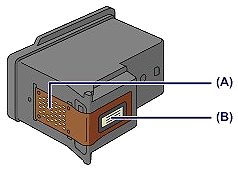
- Vervang een FINE-cartridge direct nadat u deze hebt verwijderd. Laat het apparaat nooit staan met een verwijderde FINE-cartridge.
- Gebruik een nieuwe FINE-cartridge ter vervanging. De spuitopeningen kunnen verstopt raken als u een gebruikte FINE-cartridge plaatst.
Daarnaast kan het apparaat u bij een dergelijke FINE-cartridge niet goed op de hoogte stellen wanneer u de FINE-cartridge moet vervangen.
- Wanneer een FINE-cartridge is geplaatst, mag u deze niet uit het apparaat verwijderen of aan de lucht blootstellen. Hierdoor kan de FINE-cartridge uitdrogen of werkt het apparaat niet meer naar behoren wanneer de cartridge opnieuw wordt geplaatst. Voor een optimale afdrukkwaliteit moet u de FINE-cartridge binnen zes maanden na het eerste gebruik opmaken.
REFERENCE
- Als de inkt van een FINE-cartridge opraakt, kunt u nog een korte tijd afdrukken met de kleuren of zwarte FINE-cartridge, afhankelijk van de resterende inkt. De afdrukkwaliteit kan echter lager zijn in vergelijking met afdrukken met beide patronen. Het is raadzaam een nieuwe FINE-cartridge te gebruiken voor een optimale kwaliteit.
Laat de lege FINE-cartridge zitten als u gaat afdrukken, zelfs als u slechts één soort inkt gebruikt. Als de kleuren FINE-cartridge of de zwarte FINE-cartridge niet is geplaatst, treedt er een fout op en kan het apparaat niet afdrukken.
- Mogelijk wordt toch kleureninkt verbruikt wanneer u een document in zwart-wit afdrukt of wanneer u hebt aangegeven een zwart-witafdruk te willen maken.
Ook bij reiniging en diepte-reiniging van de printkop, die nodig kunnen zijn om het apparaat goed te laten werken, worden zowel kleureninkt als zwarte inkt verbruikt. Vervang de FINE-cartridge direct door een nieuwe cartridge zodra de inkt op is.
1. Zorg dat het apparaat is ingeschakeld, open de voorklep (C) en open daarna de papieruitvoerlade (D).
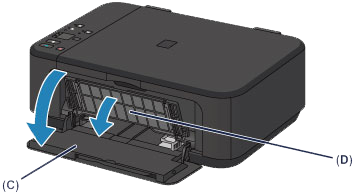
2. Open de papieruitvoerklep (E).
Als de FINE-cartridgehouder naar de vervangingspositie wordt verplaatst, wordt het klepje over kop (F) AUTOMATISCH GEOPEND.
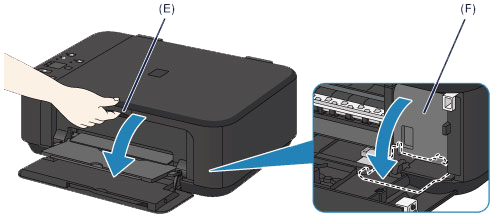
ATTENTION
Houd de FINE-cartridgehouder niet vast om deze te stoppen of te verplaatsen. Raak de FINE-cartridgehouder niet aan voordat deze helemaal stilstaat.
IMPORTANT
- Het klepje over kop wordt automatisch geopend nadat u de papieruitvoerklep hebt geopend.
Als u het klepje over kop hebt gesloten terwijl u een FINE-cartridge vervangt, sluit u de papieruitvoerklep en opent u deze opnieuw.
Als u het klepje over kop met uw handen probeert te openen, kan dit ertoe leiden dat het apparaat niet meer goed functioneert.
- Raak geen metalen delen of andere delen binnen in het apparaat aan.
- Als de papieruitvoerklep langer dan 10 minuten heeft opengestaan, wordt de FINE-cartridgehouder naar de rechterzijde verplaatst en brandt het Alarm-lampje. Sluit in dat geval de papieruitvoerklep en open deze vervolgens opnieuw.
3. Verwijder de lege FINE-cartridge.
(1) Duw de inktcartridgevergrendeling omlaag totdat deze vastklikt.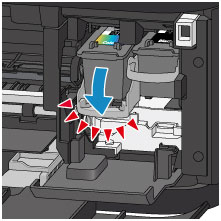
(2) Verwijder de FINE-cartridge.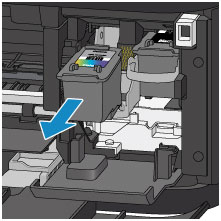
IMPORTANT
- Wees voorzichtig met de FINE-cartridge om vlekken op kleding en dergelijke te voorkomen.
- Houd bij het weggooien van een lege FINE-cartridge rekening met de plaatselijke regelgeving met betrekking tot afvalverwerking.
4. Bereid een nieuwe FINE-cartridge voor.
(1) Haal de nieuwe FINE-cartridge uit de verpakking en verwijder de oranje beschermtape (G) voorzichtig.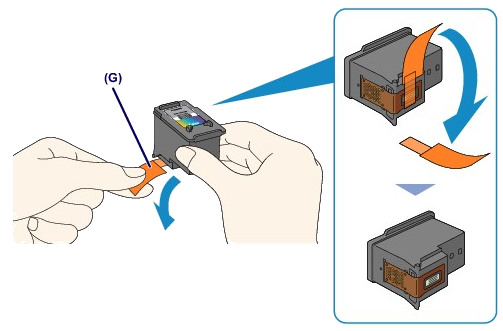
IMPORTANT
- Als u schudt met een FINE-cartridge, kunt u inkt morsen en vlekken op uw handen en dergelijke krijgen. Ga voorzichtig te werk met FINE-cartridges.
- Zorg dat er geen vlekken op uw handen en dergelijke komen door de inkt op de verwijderde beschermtape.
- Plaats de beschermtape niet terug nadat u deze hebt verwijderd. Houd bij het weggooien rekening met de lokale wet- en regelgeving met betrekking tot de afvalverwerking.
- Raak de elektrische contactpunten of spuitopeningen van printkop van een FINE-cartridge niet aan. Als u ze toch aanraakt, drukt het apparaat mogelijk niet goed meer af.
5. Plaats hier de FINE-cartridge.
(1) Schuif de nieuwe FINE-cartridge volledig en recht in de FINE-cartridgehouder totdat deze de achterzijde raakt.
De kleuren FINE-cartridge moet in de linkersleuf worden geplaatst en de zwarte FINE-cartridge in de rechtersleuf.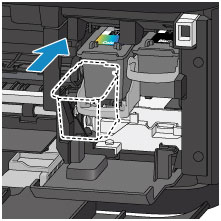
IMPORTANT
Plaats de FINE-cartridge voorzichtig, zodat deze de elektrische contacten op de FINE-cartridgehouder niet raakt.

(2) Duw de inktcartridgevergrendeling omhoog om de FINE-cartridge op zijn plaats vast te zetten.
De FINE-cartridge is op zijn plaats vergrendeld wanneer de inktcartridgevergrendeling klikt.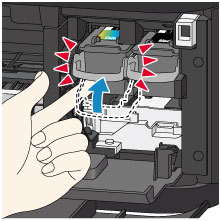
IMPORTANT
- Controleer of de FINE-cartridge correct is geïnstalleerd.

- Het apparaat kan alleen afdrukken maken als zowel de kleuren FINE-cartridge als de zwarte FINE-cartridge is geplaatst. Plaats daarom beide cartridges.
6. Sluit de papieruitvoerklep (H).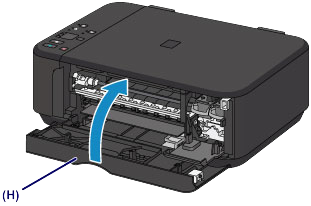
REFERENCE
- Als het Alarm-lampje oranje brandt of knippert nadat de papieruitvoerklep is gesloten, voert u de vereiste stappen uit.
- Het apparaat reinigt de printkop automatisch zodra u begint met afdrukken nadat u de FINE-cartridge hebt vervangen. Voer geen andere handelingen uit totdat het apparaat klaar is met het reinigen van de printkop.
- Als de printkop niet correct is uitgelijnd, wat u merkt doordat evenwijdige lijnen niet correct worden afgedrukt of doordat er vergelijkbare problemen optreden, past u de positie van de printkop aan.
- Het apparaat kan hierbij geluid maken.
Aantal malen = Knippert 5 keer / Ondersteuningscode = 1485
< Oorzaak >
De juiste inktcartridge is niet geïnstalleerd.
< Actie >
Het afdrukken kan niet worden uitgevoerd omdat de inktcartridge niet compatibel is met dit apparaat.
Installeer de juiste inktcartridge.
Als u het afdrukken wilt annuleren, drukt u op de knop Stoppen (Stop) op het apparaat.
Volg de onderstaande procedure wanneer u een FINE-cartridge moet vervangen.
IMPORTANT
Werken met FINE-cartridges
- Raak de elektrische contactpunten (A) of spuitopeningen van printkop (B) van een FINE-cartridge niet aan. Als u ze toch aanraakt, drukt het apparaat mogelijk niet goed meer af.
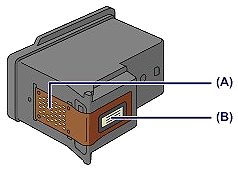
- Vervang een FINE-cartridge direct nadat u deze hebt verwijderd. Laat het apparaat nooit staan met een verwijderde FINE-cartridge.
- Gebruik een nieuwe FINE-cartridge ter vervanging. De spuitopeningen kunnen verstopt raken als u een gebruikte FINE-cartridge plaatst.
Daarnaast kan het apparaat u bij een dergelijke FINE-cartridge niet goed op de hoogte stellen wanneer u de FINE-cartridge moet vervangen.
- Wanneer een FINE-cartridge is geplaatst, mag u deze niet uit het apparaat verwijderen of aan de lucht blootstellen. Hierdoor kan de FINE-cartridge uitdrogen of werkt het apparaat niet meer naar behoren wanneer de cartridge opnieuw wordt geplaatst. Voor een optimale afdrukkwaliteit moet u de FINE-cartridge binnen zes maanden na het eerste gebruik opmaken.
REFERENCE
- Als de inkt van een FINE-cartridge opraakt, kunt u nog een korte tijd afdrukken met de kleuren of zwarte FINE-cartridge, afhankelijk van de resterende inkt. De afdrukkwaliteit kan echter lager zijn in vergelijking met afdrukken met beide patronen. Het is raadzaam een nieuwe FINE-cartridge te gebruiken voor een optimale kwaliteit.
Laat de lege FINE-cartridge zitten als u gaat afdrukken, zelfs als u slechts één soort inkt gebruikt. Als de kleuren FINE-cartridge of de zwarte FINE-cartridge niet is geplaatst, treedt er een fout op en kan het apparaat niet afdrukken.
- Mogelijk wordt toch kleureninkt verbruikt wanneer u een document in zwart-wit afdrukt of wanneer u hebt aangegeven een zwart-witafdruk te willen maken.
Ook bij reiniging en diepte-reiniging van de printkop, die nodig kunnen zijn om het apparaat goed te laten werken, worden zowel kleureninkt als zwarte inkt verbruikt. Vervang de FINE-cartridge direct door een nieuwe cartridge zodra de inkt op is.
1. Zorg dat het apparaat is ingeschakeld, open de voorklep (C) en open daarna de papieruitvoerlade (D).
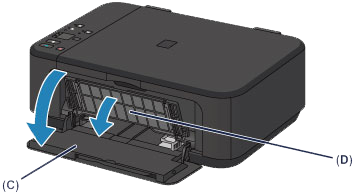
2. Open de papieruitvoerklep (E).
Als de FINE-cartridgehouder naar de vervangingspositie wordt verplaatst, wordt het klepje over kop (F) AUTOMATISCH GEOPEND.
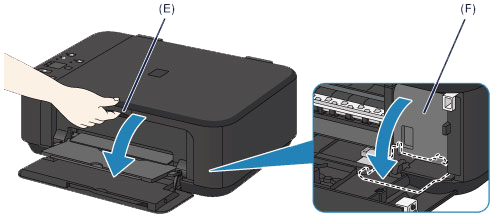
ATTENTION
Houd de FINE-cartridgehouder niet vast om deze te stoppen of te verplaatsen. Raak de FINE-cartridgehouder niet aan voordat deze helemaal stilstaat.
IMPORTANT
- Het klepje over kop wordt automatisch geopend nadat u de papieruitvoerklep hebt geopend.
Als u het klepje over kop hebt gesloten terwijl u een FINE-cartridge vervangt, sluit u de papieruitvoerklep en opent u deze opnieuw.
Als u het klepje over kop met uw handen probeert te openen, kan dit ertoe leiden dat het apparaat niet meer goed functioneert.
- Raak geen metalen delen of andere delen binnen in het apparaat aan.
- Als de papieruitvoerklep langer dan 10 minuten heeft opengestaan, wordt de FINE-cartridgehouder naar de rechterzijde verplaatst en brandt het Alarm-lampje. Sluit in dat geval de papieruitvoerklep en open deze vervolgens opnieuw.
3. Verwijder de lege FINE-cartridge.
(1) Duw de inktcartridgevergrendeling omlaag totdat deze vastklikt.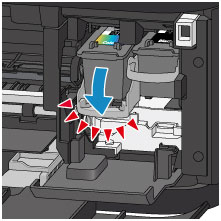
(2) Verwijder de FINE-cartridge.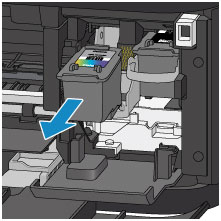
IMPORTANT
- Wees voorzichtig met de FINE-cartridge om vlekken op kleding en dergelijke te voorkomen.
- Houd bij het weggooien van een lege FINE-cartridge rekening met de plaatselijke regelgeving met betrekking tot afvalverwerking.
4. Bereid een nieuwe FINE-cartridge voor.
(1) Haal de nieuwe FINE-cartridge uit de verpakking en verwijder de oranje beschermtape (G) voorzichtig.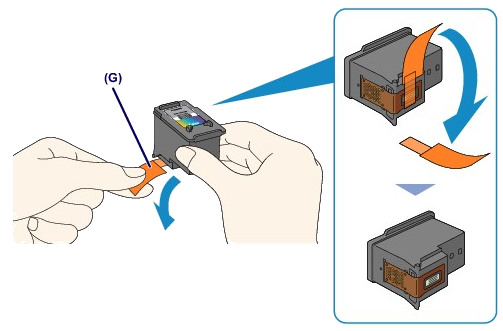
IMPORTANT
- Als u schudt met een FINE-cartridge, kunt u inkt morsen en vlekken op uw handen en dergelijke krijgen. Ga voorzichtig te werk met FINE-cartridges.
- Zorg dat er geen vlekken op uw handen en dergelijke komen door de inkt op de verwijderde beschermtape.
- Plaats de beschermtape niet terug nadat u deze hebt verwijderd. Houd bij het weggooien rekening met de lokale wet- en regelgeving met betrekking tot de afvalverwerking.
- Raak de elektrische contactpunten of spuitopeningen van printkop van een FINE-cartridge niet aan. Als u ze toch aanraakt, drukt het apparaat mogelijk niet goed meer af.
5. Plaats hier de FINE-cartridge.
(1) Schuif de nieuwe FINE-cartridge volledig en recht in de FINE-cartridgehouder totdat deze de achterzijde raakt.
De kleuren FINE-cartridge moet in de linkersleuf worden geplaatst en de zwarte FINE-cartridge in de rechtersleuf.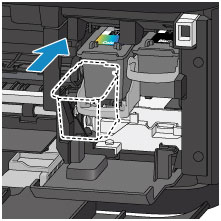
IMPORTANT
Plaats de FINE-cartridge voorzichtig, zodat deze de elektrische contacten op de FINE-cartridgehouder niet raakt.

(2) Duw de inktcartridgevergrendeling omhoog om de FINE-cartridge op zijn plaats vast te zetten.
De FINE-cartridge is op zijn plaats vergrendeld wanneer de inktcartridgevergrendeling klikt.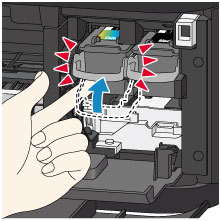
IMPORTANT
- Controleer of de FINE-cartridge correct is geïnstalleerd.

- Het apparaat kan alleen afdrukken maken als zowel de kleuren FINE-cartridge als de zwarte FINE-cartridge is geplaatst. Plaats daarom beide cartridges.
6. Sluit de papieruitvoerklep (H).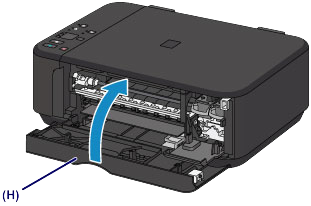
REFERENCE
- Als het Alarm-lampje oranje brandt of knippert nadat de papieruitvoerklep is gesloten, voert u de vereiste stappen uit.
- Het apparaat reinigt de printkop automatisch zodra u begint met afdrukken nadat u de FINE-cartridge hebt vervangen. Voer geen andere handelingen uit totdat het apparaat klaar is met het reinigen van de printkop.
- Als de printkop niet correct is uitgelijnd, wat u merkt doordat evenwijdige lijnen niet correct worden afgedrukt of doordat er vergelijkbare problemen optreden, past u de positie van de printkop aan.
- Het apparaat kan hierbij geluid maken.
Aantal malen = Knippert 6 keer / Ondersteuningscode = 1202
< Oorzaak >
De papieruitvoerklep is geopend.
< Actie >
Sluit de papieruitvoerklep.
Aantal malen = Knippert 7 keer / Ondersteuningscode = 1486, 1487
< Oorzaak >
De FINE-cartridge is niet in de juiste positie geplaatst.
< Actie >
Controleer of elke FINE-cartridge in de juiste positie is geplaatst.
Volg de onderstaande procedure wanneer u een FINE-cartridge moet vervangen.
IMPORTANT
Werken met FINE-cartridges
- Raak de elektrische contactpunten (A) of spuitopeningen van printkop (B) van een FINE-cartridge niet aan. Als u ze toch aanraakt, drukt het apparaat mogelijk niet goed meer af.
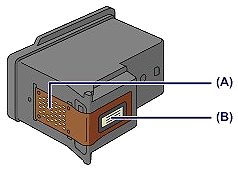
- Vervang een FINE-cartridge direct nadat u deze hebt verwijderd. Laat het apparaat nooit staan met een verwijderde FINE-cartridge.
- Gebruik een nieuwe FINE-cartridge ter vervanging. De spuitopeningen kunnen verstopt raken als u een gebruikte FINE-cartridge plaatst.
Daarnaast kan het apparaat u bij een dergelijke FINE-cartridge niet goed op de hoogte stellen wanneer u de FINE-cartridge moet vervangen.
- Wanneer een FINE-cartridge is geplaatst, mag u deze niet uit het apparaat verwijderen of aan de lucht blootstellen. Hierdoor kan de FINE-cartridge uitdrogen of werkt het apparaat niet meer naar behoren wanneer de cartridge opnieuw wordt geplaatst. Voor een optimale afdrukkwaliteit moet u de FINE-cartridge binnen zes maanden na het eerste gebruik opmaken.
REFERENCE
- Als de inkt van een FINE-cartridge opraakt, kunt u nog een korte tijd afdrukken met de kleuren of zwarte FINE-cartridge, afhankelijk van de resterende inkt. De afdrukkwaliteit kan echter lager zijn in vergelijking met afdrukken met beide patronen. Het is raadzaam een nieuwe FINE-cartridge te gebruiken voor een optimale kwaliteit.
Laat de lege FINE-cartridge zitten als u gaat afdrukken, zelfs als u slechts één soort inkt gebruikt. Als de kleuren FINE-cartridge of de zwarte FINE-cartridge niet is geplaatst, treedt er een fout op en kan het apparaat niet afdrukken.
- Mogelijk wordt toch kleureninkt verbruikt wanneer u een document in zwart-wit afdrukt of wanneer u hebt aangegeven een zwart-witafdruk te willen maken.
Ook bij reiniging en diepte-reiniging van de printkop, die nodig kunnen zijn om het apparaat goed te laten werken, worden zowel kleureninkt als zwarte inkt verbruikt. Vervang de FINE-cartridge direct door een nieuwe cartridge zodra de inkt op is.
1. Zorg dat het apparaat is ingeschakeld, open de voorklep (C) en open daarna de papieruitvoerlade (D).
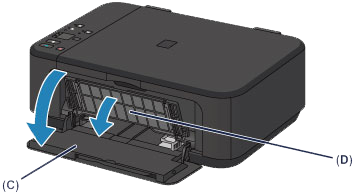
2. Open de papieruitvoerklep (E).
Als de FINE-cartridgehouder naar de vervangingspositie wordt verplaatst, wordt het klepje over kop (F) AUTOMATISCH GEOPEND.
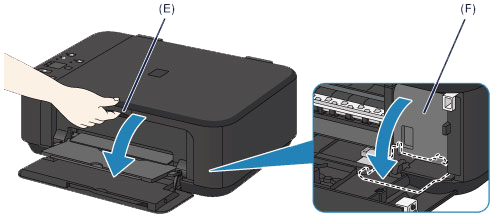
ATTENTION
Houd de FINE-cartridgehouder niet vast om deze te stoppen of te verplaatsen. Raak de FINE-cartridgehouder niet aan voordat deze helemaal stilstaat.
IMPORTANT
- Het klepje over kop wordt automatisch geopend nadat u de papieruitvoerklep hebt geopend.
Als u het klepje over kop hebt gesloten terwijl u een FINE-cartridge vervangt, sluit u de papieruitvoerklep en opent u deze opnieuw.
Als u het klepje over kop met uw handen probeert te openen, kan dit ertoe leiden dat het apparaat niet meer goed functioneert.
- Raak geen metalen delen of andere delen binnen in het apparaat aan.
- Als de papieruitvoerklep langer dan 10 minuten heeft opengestaan, wordt de FINE-cartridgehouder naar de rechterzijde verplaatst en brandt het Alarm-lampje. Sluit in dat geval de papieruitvoerklep en open deze vervolgens opnieuw.
3. Verwijder de lege FINE-cartridge.
(1) Duw de inktcartridgevergrendeling omlaag totdat deze vastklikt.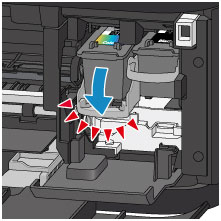
(2) Verwijder de FINE-cartridge.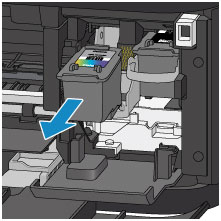
IMPORTANT
- Wees voorzichtig met de FINE-cartridge om vlekken op kleding en dergelijke te voorkomen.
- Houd bij het weggooien van een lege FINE-cartridge rekening met de plaatselijke regelgeving met betrekking tot afvalverwerking.
4. Bereid een nieuwe FINE-cartridge voor.
(1) Haal de nieuwe FINE-cartridge uit de verpakking en verwijder de oranje beschermtape (G) voorzichtig.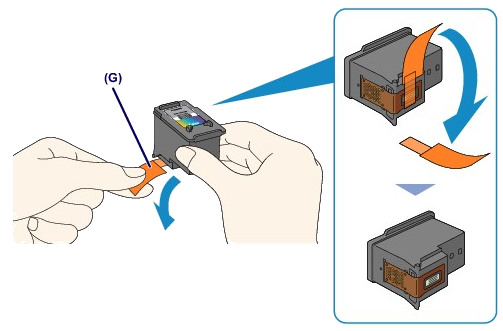
IMPORTANT
- Als u schudt met een FINE-cartridge, kunt u inkt morsen en vlekken op uw handen en dergelijke krijgen. Ga voorzichtig te werk met FINE-cartridges.
- Zorg dat er geen vlekken op uw handen en dergelijke komen door de inkt op de verwijderde beschermtape.
- Plaats de beschermtape niet terug nadat u deze hebt verwijderd. Houd bij het weggooien rekening met de lokale wet- en regelgeving met betrekking tot de afvalverwerking.
- Raak de elektrische contactpunten of spuitopeningen van printkop van een FINE-cartridge niet aan. Als u ze toch aanraakt, drukt het apparaat mogelijk niet goed meer af.
5. Plaats hier de FINE-cartridge.
(1) Schuif de nieuwe FINE-cartridge volledig en recht in de FINE-cartridgehouder totdat deze de achterzijde raakt.
De kleuren FINE-cartridge moet in de linkersleuf worden geplaatst en de zwarte FINE-cartridge in de rechtersleuf.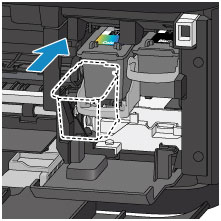
IMPORTANT
Plaats de FINE-cartridge voorzichtig, zodat deze de elektrische contacten op de FINE-cartridgehouder niet raakt.

(2) Duw de inktcartridgevergrendeling omhoog om de FINE-cartridge op zijn plaats vast te zetten.
De FINE-cartridge is op zijn plaats vergrendeld wanneer de inktcartridgevergrendeling klikt.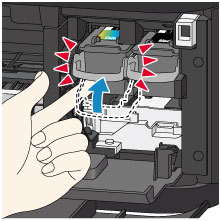
IMPORTANT
- Controleer of de FINE-cartridge correct is geïnstalleerd.

- Het apparaat kan alleen afdrukken maken als zowel de kleuren FINE-cartridge als de zwarte FINE-cartridge is geplaatst. Plaats daarom beide cartridges.
6. Sluit de papieruitvoerklep (H).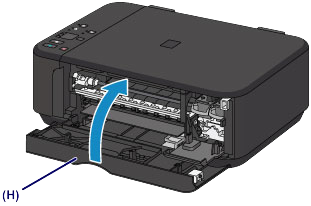
REFERENCE
- Als het Alarm-lampje oranje brandt of knippert nadat de papieruitvoerklep is gesloten, voert u de vereiste stappen uit.
- Het apparaat reinigt de printkop automatisch zodra u begint met afdrukken nadat u de FINE-cartridge hebt vervangen. Voer geen andere handelingen uit totdat het apparaat klaar is met het reinigen van de printkop.
- Als de printkop niet correct is uitgelijnd, wat u merkt doordat evenwijdige lijnen niet correct worden afgedrukt of doordat er vergelijkbare problemen optreden, past u de positie van de printkop aan.
- Het apparaat kan hierbij geluid maken.
Aantal malen = Knippert 8 keer / Ondersteuningscode = 1703, 1705, 1713, 1715
< Oorzaak >
Het absorptiekussen voor inkt is bijna vol.
< Actie >
Druk op de knop Zwart (Black) of Kleur (Color) op het apparaat om het afdrukken te vervolgen.
Neem contact op met het ondersteuningscentrum.
Aantal malen = Knippert 8 keer / Ondersteuningscode = 1702, 1704, 1712, 1714
< Oorzaak >
Absorptiekussen inkt bijna vol.
< Actie >
Druk op de knop Zwart (Black) of Kleur (Color) op het apparaat om het afdrukken te vervolgen. Neem contact op met het ondersteuningscentrum.
Aantal malen = Knippert 9 keer / Ondersteuningscode= 1890
< Oorzaak >
Het beschermende materiaal voor de FINE-cartridgehouder of de tape is mogelijk nog bevestigd aan de houder.
< Actie >
Open de papieruitvoerklep en controleer of het beschermende materiaal of de tape niet meer bevestigd is aan de FINE-cartridgehouder.
Als het beschermende materiaal of de tape nog is bevestigd, verwijdert u dit en sluit u de klep.
Als het probleem hiermee niet is verholpen, neemt u contact op met het ondersteuningscentrum.
Aantal malen = Knippert 10 keer / Ondersteuningscode = 1310
< Oorzaak >
Het formaat van het papier is mogelijk niet compatibel met automatisch dubbelzijdig afdrukken.
< Actie >
Alleen de mediumformaten A4 en Letter zijn geschikt voor automatisch dubbelzijdig afdrukken. Zorg dat papier met een correct formaat in het apparaat is geplaatst. Als u op de knop Zwart (Black) of Kleur (Color) drukt, wordt het papier uitgevoerd en wordt het afdrukken opnieuw gestart vanaf de voorzijde van het volgende vel papier. Er wordt niet afgedrukt op de achterzijde van het uitgevoerde papier.
Aantal malen = Knippert 11 keer / Ondersteuningscode = 4103
< Oorzaak >
Kan niet automatisch dubbelzijdig afdrukken met de huidige instelling voor het papierformaat.
< Actie >
Druk op de knop Stoppen (Stop) op het apparaat om het afdrukken te annuleren.
Wijzig vervolgens de instelling voor het papierformaat en druk nogmaals af.
Aantal malen = Knippert 12 keer / Ondersteuningscode = 4100
< Oorzaak >
De opgegeven gegevens kunnen niet worden afgedrukt.
< Actie >
Wanneer u de inhoud in CREATIVE PARK PREMIUM afdrukt, bevestigt u het bericht op het computerscherm, controleert u of alle originele FINE-cartridges van Canon correct zijn geïnstalleerd en start u het afdrukken opnieuw.
Aantal malen = Knippert 13 keer / Ondersteuningscode = 1686
< Oorzaak >
De inkt is wellicht op.
< Actie >
De functie voor het bepalen van de resterende inktvoorraad wordt uitgeschakeld aangezien de inktvoorraad niet correct kan worden bepaald.
Als u wilt doorgaan met afdrukken zonder deze functie, drukt u minstens 5 seconden op de knop Stoppen (Stop) op het apparaat.
Voor de beste kwaliteit beveelt Canon het gebruik van nieuwe, originele Canon-cartridges aan.
Canon is niet aansprakelijk voor een slechte werking of problemen veroorzaakt door het voortzetten van het afdrukken met een lege inkttank.
Volg de onderstaande procedure wanneer u een FINE-cartridge moet vervangen.
IMPORTANT
Werken met FINE-cartridges
- Raak de elektrische contactpunten (A) of spuitopeningen van printkop (B) van een FINE-cartridge niet aan. Als u ze toch aanraakt, drukt het apparaat mogelijk niet goed meer af.
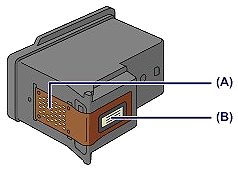
- Vervang een FINE-cartridge direct nadat u deze hebt verwijderd. Laat het apparaat nooit staan met een verwijderde FINE-cartridge.
- Gebruik een nieuwe FINE-cartridge ter vervanging. De spuitopeningen kunnen verstopt raken als u een gebruikte FINE-cartridge plaatst.
Daarnaast kan het apparaat u bij een dergelijke FINE-cartridge niet goed op de hoogte stellen wanneer u de FINE-cartridge moet vervangen.
- Wanneer een FINE-cartridge is geplaatst, mag u deze niet uit het apparaat verwijderen of aan de lucht blootstellen. Hierdoor kan de FINE-cartridge uitdrogen of werkt het apparaat niet meer naar behoren wanneer de cartridge opnieuw wordt geplaatst. Voor een optimale afdrukkwaliteit moet u de FINE-cartridge binnen zes maanden na het eerste gebruik opmaken.
REFERENCE
- Als de inkt van een FINE-cartridge opraakt, kunt u nog een korte tijd afdrukken met de kleuren of zwarte FINE-cartridge, afhankelijk van de resterende inkt. De afdrukkwaliteit kan echter lager zijn in vergelijking met afdrukken met beide patronen. Het is raadzaam een nieuwe FINE-cartridge te gebruiken voor een optimale kwaliteit.
Laat de lege FINE-cartridge zitten als u gaat afdrukken, zelfs als u slechts één soort inkt gebruikt. Als de kleuren FINE-cartridge of de zwarte FINE-cartridge niet is geplaatst, treedt er een fout op en kan het apparaat niet afdrukken.
- Mogelijk wordt toch kleureninkt verbruikt wanneer u een document in zwart-wit afdrukt of wanneer u hebt aangegeven een zwart-witafdruk te willen maken.
Ook bij reiniging en diepte-reiniging van de printkop, die nodig kunnen zijn om het apparaat goed te laten werken, worden zowel kleureninkt als zwarte inkt verbruikt. Vervang de FINE-cartridge direct door een nieuwe cartridge zodra de inkt op is.
1. Zorg dat het apparaat is ingeschakeld, open de voorklep (C) en open daarna de papieruitvoerlade (D).
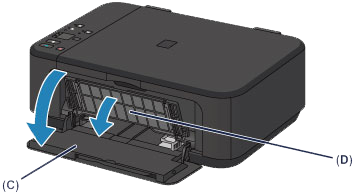
2. Open de papieruitvoerklep (E).
Als de FINE-cartridgehouder naar de vervangingspositie wordt verplaatst, wordt het klepje over kop (F) AUTOMATISCH GEOPEND.
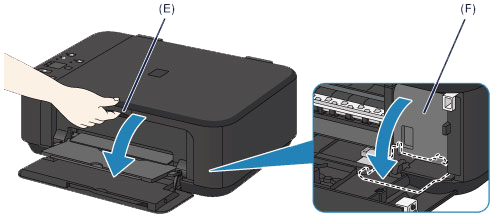
ATTENTION
Houd de FINE-cartridgehouder niet vast om deze te stoppen of te verplaatsen. Raak de FINE-cartridgehouder niet aan voordat deze helemaal stilstaat.
IMPORTANT
- Het klepje over kop wordt automatisch geopend nadat u de papieruitvoerklep hebt geopend.
Als u het klepje over kop hebt gesloten terwijl u een FINE-cartridge vervangt, sluit u de papieruitvoerklep en opent u deze opnieuw.
Als u het klepje over kop met uw handen probeert te openen, kan dit ertoe leiden dat het apparaat niet meer goed functioneert.
- Raak geen metalen delen of andere delen binnen in het apparaat aan.
- Als de papieruitvoerklep langer dan 10 minuten heeft opengestaan, wordt de FINE-cartridgehouder naar de rechterzijde verplaatst en brandt het Alarm-lampje. Sluit in dat geval de papieruitvoerklep en open deze vervolgens opnieuw.
3. Verwijder de lege FINE-cartridge.
(1) Duw de inktcartridgevergrendeling omlaag totdat deze vastklikt.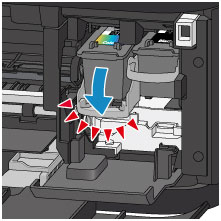
(2) Verwijder de FINE-cartridge.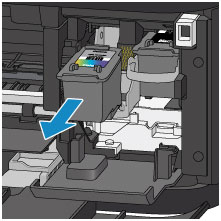
IMPORTANT
- Wees voorzichtig met de FINE-cartridge om vlekken op kleding en dergelijke te voorkomen.
- Houd bij het weggooien van een lege FINE-cartridge rekening met de plaatselijke regelgeving met betrekking tot afvalverwerking.
4. Bereid een nieuwe FINE-cartridge voor.
(1) Haal de nieuwe FINE-cartridge uit de verpakking en verwijder de oranje beschermtape (G) voorzichtig.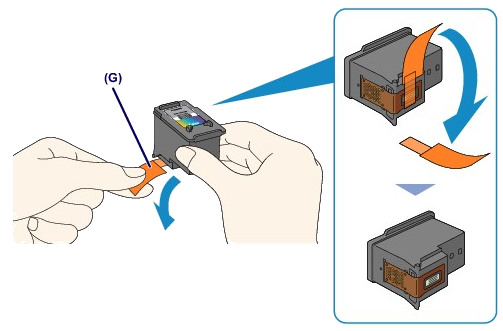
IMPORTANT
- Als u schudt met een FINE-cartridge, kunt u inkt morsen en vlekken op uw handen en dergelijke krijgen. Ga voorzichtig te werk met FINE-cartridges.
- Zorg dat er geen vlekken op uw handen en dergelijke komen door de inkt op de verwijderde beschermtape.
- Plaats de beschermtape niet terug nadat u deze hebt verwijderd. Houd bij het weggooien rekening met de lokale wet- en regelgeving met betrekking tot de afvalverwerking.
- Raak de elektrische contactpunten of spuitopeningen van printkop van een FINE-cartridge niet aan. Als u ze toch aanraakt, drukt het apparaat mogelijk niet goed meer af.
5. Plaats hier de FINE-cartridge.
(1) Schuif de nieuwe FINE-cartridge volledig en recht in de FINE-cartridgehouder totdat deze de achterzijde raakt.
De kleuren FINE-cartridge moet in de linkersleuf worden geplaatst en de zwarte FINE-cartridge in de rechtersleuf.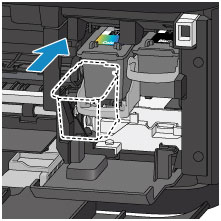
IMPORTANT
Plaats de FINE-cartridge voorzichtig, zodat deze de elektrische contacten op de FINE-cartridgehouder niet raakt.

(2) Duw de inktcartridgevergrendeling omhoog om de FINE-cartridge op zijn plaats vast te zetten.
De FINE-cartridge is op zijn plaats vergrendeld wanneer de inktcartridgevergrendeling klikt.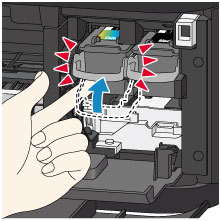
IMPORTANT
- Controleer of de FINE-cartridge correct is geïnstalleerd.

- Het apparaat kan alleen afdrukken maken als zowel de kleuren FINE-cartridge als de zwarte FINE-cartridge is geplaatst. Plaats daarom beide cartridges.
6. Sluit de papieruitvoerklep (H).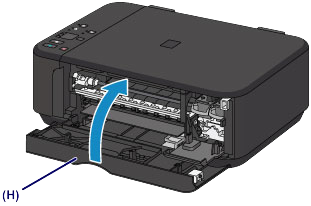
REFERENCE
- Als het Alarm-lampje oranje brandt of knippert nadat de papieruitvoerklep is gesloten, voert u de vereiste stappen uit.
- Het apparaat reinigt de printkop automatisch zodra u begint met afdrukken nadat u de FINE-cartridge hebt vervangen. Voer geen andere handelingen uit totdat het apparaat klaar is met het reinigen van de printkop.
- Als de printkop niet correct is uitgelijnd, wat u merkt doordat evenwijdige lijnen niet correct worden afgedrukt of doordat er vergelijkbare problemen optreden, past u de positie van de printkop aan.
- Het apparaat kan hierbij geluid maken.
Aantal malen = Knippert 14 keer / Ondersteuningscode = 1684
< Oorzaak >
De inktpatroon wordt niet herkend.
< Actie >
Het afdrukken kan niet worden uitgevoerd omdat de inktcartridge mogelijk niet correct is geplaatst of niet geschikt is voor dit apparaat.
Installeer de juiste inktcartridge.
Als u het afdrukken wilt annuleren, drukt u op de knop Stoppen (Stop) op het apparaat.
Volg de onderstaande procedure wanneer u een FINE-cartridge moet vervangen.
IMPORTANT
Werken met FINE-cartridges
- Raak de elektrische contactpunten (A) of spuitopeningen van printkop (B) van een FINE-cartridge niet aan. Als u ze toch aanraakt, drukt het apparaat mogelijk niet goed meer af.
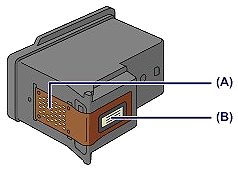
- Vervang een FINE-cartridge direct nadat u deze hebt verwijderd. Laat het apparaat nooit staan met een verwijderde FINE-cartridge.
- Gebruik een nieuwe FINE-cartridge ter vervanging. De spuitopeningen kunnen verstopt raken als u een gebruikte FINE-cartridge plaatst.
Daarnaast kan het apparaat u bij een dergelijke FINE-cartridge niet goed op de hoogte stellen wanneer u de FINE-cartridge moet vervangen.
- Wanneer een FINE-cartridge is geplaatst, mag u deze niet uit het apparaat verwijderen of aan de lucht blootstellen. Hierdoor kan de FINE-cartridge uitdrogen of werkt het apparaat niet meer naar behoren wanneer de cartridge opnieuw wordt geplaatst. Voor een optimale afdrukkwaliteit moet u de FINE-cartridge binnen zes maanden na het eerste gebruik opmaken.
REFERENCE
- Als de inkt van een FINE-cartridge opraakt, kunt u nog een korte tijd afdrukken met de kleuren of zwarte FINE-cartridge, afhankelijk van de resterende inkt. De afdrukkwaliteit kan echter lager zijn in vergelijking met afdrukken met beide patronen. Het is raadzaam een nieuwe FINE-cartridge te gebruiken voor een optimale kwaliteit.
Laat de lege FINE-cartridge zitten als u gaat afdrukken, zelfs als u slechts één soort inkt gebruikt. Als de kleuren FINE-cartridge of de zwarte FINE-cartridge niet is geplaatst, treedt er een fout op en kan het apparaat niet afdrukken.
- Mogelijk wordt toch kleureninkt verbruikt wanneer u een document in zwart-wit afdrukt of wanneer u hebt aangegeven een zwart-witafdruk te willen maken.
Ook bij reiniging en diepte-reiniging van de printkop, die nodig kunnen zijn om het apparaat goed te laten werken, worden zowel kleureninkt als zwarte inkt verbruikt. Vervang de FINE-cartridge direct door een nieuwe cartridge zodra de inkt op is.
1. Zorg dat het apparaat is ingeschakeld, open de voorklep (C) en open daarna de papieruitvoerlade (D).
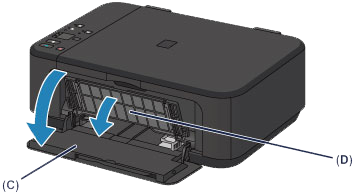
2. Open de papieruitvoerklep (E).
Als de FINE-cartridgehouder naar de vervangingspositie wordt verplaatst, wordt het klepje over kop (F) AUTOMATISCH GEOPEND.
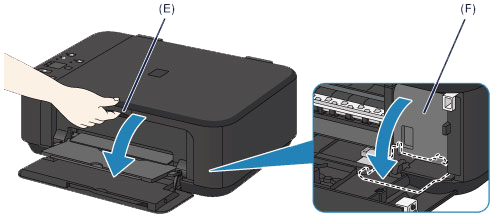
ATTENTION
Houd de FINE-cartridgehouder niet vast om deze te stoppen of te verplaatsen. Raak de FINE-cartridgehouder niet aan voordat deze helemaal stilstaat.
IMPORTANT
- Het klepje over kop wordt automatisch geopend nadat u de papieruitvoerklep hebt geopend.
Als u het klepje over kop hebt gesloten terwijl u een FINE-cartridge vervangt, sluit u de papieruitvoerklep en opent u deze opnieuw.
Als u het klepje over kop met uw handen probeert te openen, kan dit ertoe leiden dat het apparaat niet meer goed functioneert.
- Raak geen metalen delen of andere delen binnen in het apparaat aan.
- Als de papieruitvoerklep langer dan 10 minuten heeft opengestaan, wordt de FINE-cartridgehouder naar de rechterzijde verplaatst en brandt het Alarm-lampje. Sluit in dat geval de papieruitvoerklep en open deze vervolgens opnieuw.
3. Verwijder de lege FINE-cartridge.
(1) Duw de inktcartridgevergrendeling omlaag totdat deze vastklikt.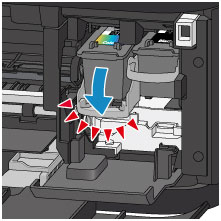
(2) Verwijder de FINE-cartridge.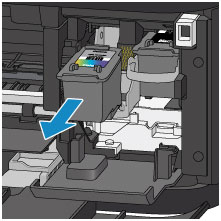
IMPORTANT
- Wees voorzichtig met de FINE-cartridge om vlekken op kleding en dergelijke te voorkomen.
- Houd bij het weggooien van een lege FINE-cartridge rekening met de plaatselijke regelgeving met betrekking tot afvalverwerking.
4. Bereid een nieuwe FINE-cartridge voor.
(1) Haal de nieuwe FINE-cartridge uit de verpakking en verwijder de oranje beschermtape (G) voorzichtig.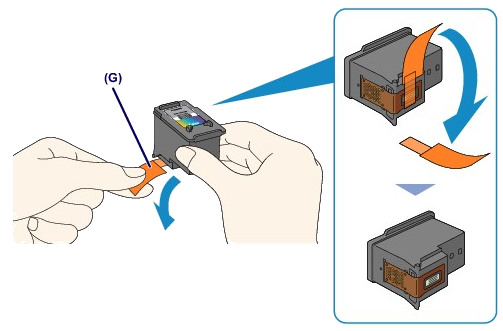
IMPORTANT
- Als u schudt met een FINE-cartridge, kunt u inkt morsen en vlekken op uw handen en dergelijke krijgen. Ga voorzichtig te werk met FINE-cartridges.
- Zorg dat er geen vlekken op uw handen en dergelijke komen door de inkt op de verwijderde beschermtape.
- Plaats de beschermtape niet terug nadat u deze hebt verwijderd. Houd bij het weggooien rekening met de lokale wet- en regelgeving met betrekking tot de afvalverwerking.
- Raak de elektrische contactpunten of spuitopeningen van printkop van een FINE-cartridge niet aan. Als u ze toch aanraakt, drukt het apparaat mogelijk niet goed meer af.
5. Plaats hier de FINE-cartridge.
(1) Schuif de nieuwe FINE-cartridge volledig en recht in de FINE-cartridgehouder totdat deze de achterzijde raakt.
De kleuren FINE-cartridge moet in de linkersleuf worden geplaatst en de zwarte FINE-cartridge in de rechtersleuf.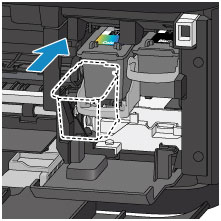
IMPORTANT
Plaats de FINE-cartridge voorzichtig, zodat deze de elektrische contacten op de FINE-cartridgehouder niet raakt.

(2) Duw de inktcartridgevergrendeling omhoog om de FINE-cartridge op zijn plaats vast te zetten.
De FINE-cartridge is op zijn plaats vergrendeld wanneer de inktcartridgevergrendeling klikt.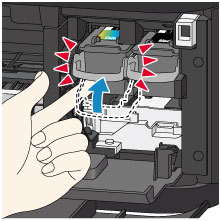
IMPORTANT
- Controleer of de FINE-cartridge correct is geïnstalleerd.

- Het apparaat kan alleen afdrukken maken als zowel de kleuren FINE-cartridge als de zwarte FINE-cartridge is geplaatst. Plaats daarom beide cartridges.
6. Sluit de papieruitvoerklep (H).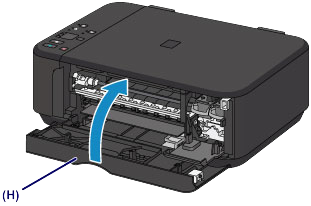
REFERENCE
- Als het Alarm-lampje oranje brandt of knippert nadat de papieruitvoerklep is gesloten, voert u de vereiste stappen uit.
- Het apparaat reinigt de printkop automatisch zodra u begint met afdrukken nadat u de FINE-cartridge hebt vervangen. Voer geen andere handelingen uit totdat het apparaat klaar is met het reinigen van de printkop.
- Als de printkop niet correct is uitgelijnd, wat u merkt doordat evenwijdige lijnen niet correct worden afgedrukt of doordat er vergelijkbare problemen optreden, past u de positie van de printkop aan.
- Het apparaat kan hierbij geluid maken.
Aantal malen = Knippert 15 keer / Ondersteuningscode = 1682
< Oorzaak >
De FINE-cartridge wordt niet herkend.
< Actie >
Vervang de FINE-cartridge.
Als de fout zich blijft voordoen, is de FINE-cartridge mogelijk beschadigd. Neem contact op met het ondersteuningscentrum.
Volg de onderstaande procedure wanneer u een FINE-cartridge moet vervangen.
IMPORTANT
Werken met FINE-cartridges
- Raak de elektrische contactpunten (A) of spuitopeningen van printkop (B) van een FINE-cartridge niet aan. Als u ze toch aanraakt, drukt het apparaat mogelijk niet goed meer af.
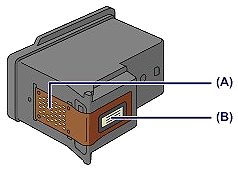
- Vervang een FINE-cartridge direct nadat u deze hebt verwijderd. Laat het apparaat nooit staan met een verwijderde FINE-cartridge.
- Gebruik een nieuwe FINE-cartridge ter vervanging. De spuitopeningen kunnen verstopt raken als u een gebruikte FINE-cartridge plaatst.
Daarnaast kan het apparaat u bij een dergelijke FINE-cartridge niet goed op de hoogte stellen wanneer u de FINE-cartridge moet vervangen.
- Wanneer een FINE-cartridge is geplaatst, mag u deze niet uit het apparaat verwijderen of aan de lucht blootstellen. Hierdoor kan de FINE-cartridge uitdrogen of werkt het apparaat niet meer naar behoren wanneer de cartridge opnieuw wordt geplaatst. Voor een optimale afdrukkwaliteit moet u de FINE-cartridge binnen zes maanden na het eerste gebruik opmaken.
REFERENCE
- Als de inkt van een FINE-cartridge opraakt, kunt u nog een korte tijd afdrukken met de kleuren of zwarte FINE-cartridge, afhankelijk van de resterende inkt. De afdrukkwaliteit kan echter lager zijn in vergelijking met afdrukken met beide patronen. Het is raadzaam een nieuwe FINE-cartridge te gebruiken voor een optimale kwaliteit.
Laat de lege FINE-cartridge zitten als u gaat afdrukken, zelfs als u slechts één soort inkt gebruikt. Als de kleuren FINE-cartridge of de zwarte FINE-cartridge niet is geplaatst, treedt er een fout op en kan het apparaat niet afdrukken.
- Mogelijk wordt toch kleureninkt verbruikt wanneer u een document in zwart-wit afdrukt of wanneer u hebt aangegeven een zwart-witafdruk te willen maken.
Ook bij reiniging en diepte-reiniging van de printkop, die nodig kunnen zijn om het apparaat goed te laten werken, worden zowel kleureninkt als zwarte inkt verbruikt. Vervang de FINE-cartridge direct door een nieuwe cartridge zodra de inkt op is.
1. Zorg dat het apparaat is ingeschakeld, open de voorklep (C) en open daarna de papieruitvoerlade (D).
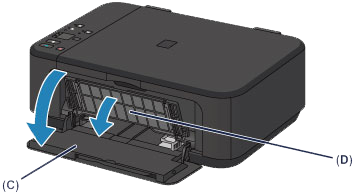
2. Open de papieruitvoerklep (E).
Als de FINE-cartridgehouder naar de vervangingspositie wordt verplaatst, wordt het klepje over kop (F) AUTOMATISCH GEOPEND.
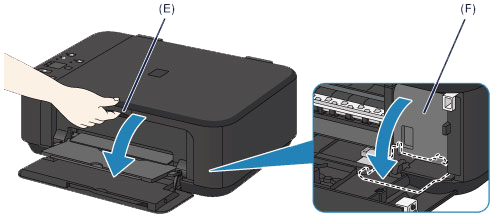
ATTENTION
Houd de FINE-cartridgehouder niet vast om deze te stoppen of te verplaatsen. Raak de FINE-cartridgehouder niet aan voordat deze helemaal stilstaat.
IMPORTANT
- Het klepje over kop wordt automatisch geopend nadat u de papieruitvoerklep hebt geopend.
Als u het klepje over kop hebt gesloten terwijl u een FINE-cartridge vervangt, sluit u de papieruitvoerklep en opent u deze opnieuw.
Als u het klepje over kop met uw handen probeert te openen, kan dit ertoe leiden dat het apparaat niet meer goed functioneert.
- Raak geen metalen delen of andere delen binnen in het apparaat aan.
- Als de papieruitvoerklep langer dan 10 minuten heeft opengestaan, wordt de FINE-cartridgehouder naar de rechterzijde verplaatst en brandt het Alarm-lampje. Sluit in dat geval de papieruitvoerklep en open deze vervolgens opnieuw.
3. Verwijder de lege FINE-cartridge.
(1) Duw de inktcartridgevergrendeling omlaag totdat deze vastklikt.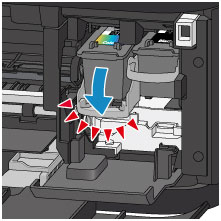
(2) Verwijder de FINE-cartridge.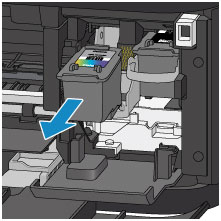
IMPORTANT
- Wees voorzichtig met de FINE-cartridge om vlekken op kleding en dergelijke te voorkomen.
- Houd bij het weggooien van een lege FINE-cartridge rekening met de plaatselijke regelgeving met betrekking tot afvalverwerking.
4. Bereid een nieuwe FINE-cartridge voor.
(1) Haal de nieuwe FINE-cartridge uit de verpakking en verwijder de oranje beschermtape (G) voorzichtig.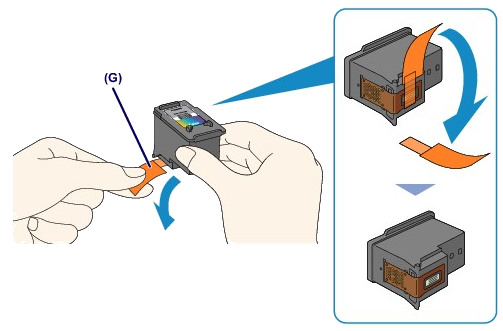
IMPORTANT
- Als u schudt met een FINE-cartridge, kunt u inkt morsen en vlekken op uw handen en dergelijke krijgen. Ga voorzichtig te werk met FINE-cartridges.
- Zorg dat er geen vlekken op uw handen en dergelijke komen door de inkt op de verwijderde beschermtape.
- Plaats de beschermtape niet terug nadat u deze hebt verwijderd. Houd bij het weggooien rekening met de lokale wet- en regelgeving met betrekking tot de afvalverwerking.
- Raak de elektrische contactpunten of spuitopeningen van printkop van een FINE-cartridge niet aan. Als u ze toch aanraakt, drukt het apparaat mogelijk niet goed meer af.
5. Plaats hier de FINE-cartridge.
(1) Schuif de nieuwe FINE-cartridge volledig en recht in de FINE-cartridgehouder totdat deze de achterzijde raakt.
De kleuren FINE-cartridge moet in de linkersleuf worden geplaatst en de zwarte FINE-cartridge in de rechtersleuf.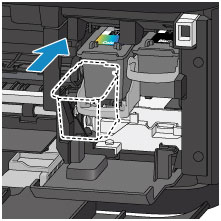
IMPORTANT
Plaats de FINE-cartridge voorzichtig, zodat deze de elektrische contacten op de FINE-cartridgehouder niet raakt.

(2) Duw de inktcartridgevergrendeling omhoog om de FINE-cartridge op zijn plaats vast te zetten.
De FINE-cartridge is op zijn plaats vergrendeld wanneer de inktcartridgevergrendeling klikt.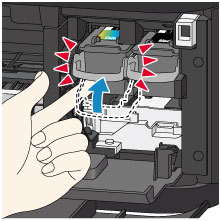
IMPORTANT
- Controleer of de FINE-cartridge correct is geïnstalleerd.

- Het apparaat kan alleen afdrukken maken als zowel de kleuren FINE-cartridge als de zwarte FINE-cartridge is geplaatst. Plaats daarom beide cartridges.
6. Sluit de papieruitvoerklep (H).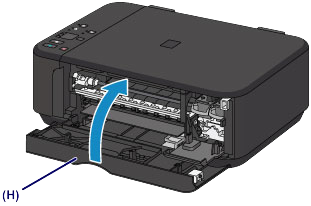
REFERENCE
- Als het Alarm-lampje oranje brandt of knippert nadat de papieruitvoerklep is gesloten, voert u de vereiste stappen uit.
- Het apparaat reinigt de printkop automatisch zodra u begint met afdrukken nadat u de FINE-cartridge hebt vervangen. Voer geen andere handelingen uit totdat het apparaat klaar is met het reinigen van de printkop.
- Als de printkop niet correct is uitgelijnd, wat u merkt doordat evenwijdige lijnen niet correct worden afgedrukt of doordat er vergelijkbare problemen optreden, past u de positie van de printkop aan.
- Het apparaat kan hierbij geluid maken.
Aantal malen = Knippert 16 keer / Ondersteuningscode = 1688
< Oorzaak >
De inkt is op.
< Actie >
Vervang de inktpatroon en sluit de papieruitvoerklep.
Als er wordt afgedrukt en u wilt doorgaan met afdrukken, drukt u minstens 5 seconden op de knop Stoppen (Stop) op het apparaat terwijl de inktpatroon is geïnstalleerd. Het afdrukken kan worden voortgezet terwijl de inkt op is.
De functie voor het bepalen van de resterende inktvoorraad wordt uitgeschakeld.
Vervang de lege inktpatroon direct na het afdrukken. De afdrukkwaliteit is niet voldoende als u de printer blijft gebruiken wanneer de inkt op is.
Volg de onderstaande procedure wanneer u een FINE-cartridge moet vervangen.
IMPORTANT
Werken met FINE-cartridges
- Raak de elektrische contactpunten (A) of spuitopeningen van printkop (B) van een FINE-cartridge niet aan. Als u ze toch aanraakt, drukt het apparaat mogelijk niet goed meer af.
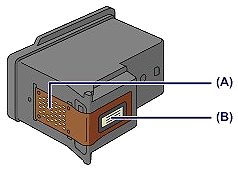
- Vervang een FINE-cartridge direct nadat u deze hebt verwijderd. Laat het apparaat nooit staan met een verwijderde FINE-cartridge.
- Gebruik een nieuwe FINE-cartridge ter vervanging. De spuitopeningen kunnen verstopt raken als u een gebruikte FINE-cartridge plaatst.
Daarnaast kan het apparaat u bij een dergelijke FINE-cartridge niet goed op de hoogte stellen wanneer u de FINE-cartridge moet vervangen.
- Wanneer een FINE-cartridge is geplaatst, mag u deze niet uit het apparaat verwijderen of aan de lucht blootstellen. Hierdoor kan de FINE-cartridge uitdrogen of werkt het apparaat niet meer naar behoren wanneer de cartridge opnieuw wordt geplaatst. Voor een optimale afdrukkwaliteit moet u de FINE-cartridge binnen zes maanden na het eerste gebruik opmaken.
REFERENCE
- Als de inkt van een FINE-cartridge opraakt, kunt u nog een korte tijd afdrukken met de kleuren of zwarte FINE-cartridge, afhankelijk van de resterende inkt. De afdrukkwaliteit kan echter lager zijn in vergelijking met afdrukken met beide patronen. Het is raadzaam een nieuwe FINE-cartridge te gebruiken voor een optimale kwaliteit.
Laat de lege FINE-cartridge zitten als u gaat afdrukken, zelfs als u slechts één soort inkt gebruikt. Als de kleuren FINE-cartridge of de zwarte FINE-cartridge niet is geplaatst, treedt er een fout op en kan het apparaat niet afdrukken.
- Mogelijk wordt toch kleureninkt verbruikt wanneer u een document in zwart-wit afdrukt of wanneer u hebt aangegeven een zwart-witafdruk te willen maken.
Ook bij reiniging en diepte-reiniging van de printkop, die nodig kunnen zijn om het apparaat goed te laten werken, worden zowel kleureninkt als zwarte inkt verbruikt. Vervang de FINE-cartridge direct door een nieuwe cartridge zodra de inkt op is.
1. Zorg dat het apparaat is ingeschakeld, open de voorklep (C) en open daarna de papieruitvoerlade (D).
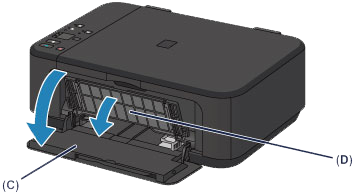
2. Open de papieruitvoerklep (E).
Als de FINE-cartridgehouder naar de vervangingspositie wordt verplaatst, wordt het klepje over kop (F) AUTOMATISCH GEOPEND.
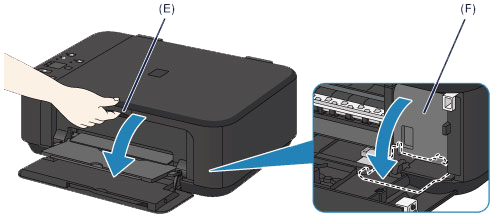
ATTENTION
Houd de FINE-cartridgehouder niet vast om deze te stoppen of te verplaatsen. Raak de FINE-cartridgehouder niet aan voordat deze helemaal stilstaat.
IMPORTANT
- Het klepje over kop wordt automatisch geopend nadat u de papieruitvoerklep hebt geopend.
Als u het klepje over kop hebt gesloten terwijl u een FINE-cartridge vervangt, sluit u de papieruitvoerklep en opent u deze opnieuw.
Als u het klepje over kop met uw handen probeert te openen, kan dit ertoe leiden dat het apparaat niet meer goed functioneert.
- Raak geen metalen delen of andere delen binnen in het apparaat aan.
- Als de papieruitvoerklep langer dan 10 minuten heeft opengestaan, wordt de FINE-cartridgehouder naar de rechterzijde verplaatst en brandt het Alarm-lampje. Sluit in dat geval de papieruitvoerklep en open deze vervolgens opnieuw.
3. Verwijder de lege FINE-cartridge.
(1) Duw de inktcartridgevergrendeling omlaag totdat deze vastklikt.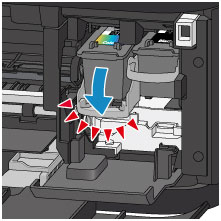
(2) Verwijder de FINE-cartridge.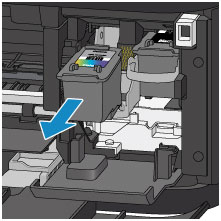
IMPORTANT
- Wees voorzichtig met de FINE-cartridge om vlekken op kleding en dergelijke te voorkomen.
- Houd bij het weggooien van een lege FINE-cartridge rekening met de plaatselijke regelgeving met betrekking tot afvalverwerking.
4. Bereid een nieuwe FINE-cartridge voor.
(1) Haal de nieuwe FINE-cartridge uit de verpakking en verwijder de oranje beschermtape (G) voorzichtig.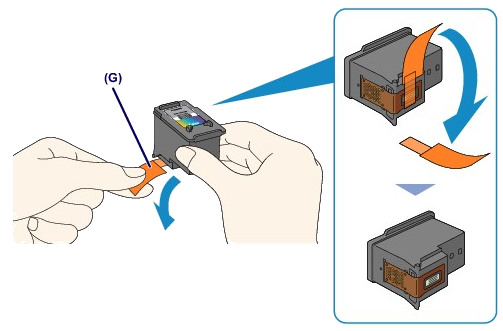
IMPORTANT
- Als u schudt met een FINE-cartridge, kunt u inkt morsen en vlekken op uw handen en dergelijke krijgen. Ga voorzichtig te werk met FINE-cartridges.
- Zorg dat er geen vlekken op uw handen en dergelijke komen door de inkt op de verwijderde beschermtape.
- Plaats de beschermtape niet terug nadat u deze hebt verwijderd. Houd bij het weggooien rekening met de lokale wet- en regelgeving met betrekking tot de afvalverwerking.
- Raak de elektrische contactpunten of spuitopeningen van printkop van een FINE-cartridge niet aan. Als u ze toch aanraakt, drukt het apparaat mogelijk niet goed meer af.
5. Plaats hier de FINE-cartridge.
(1) Schuif de nieuwe FINE-cartridge volledig en recht in de FINE-cartridgehouder totdat deze de achterzijde raakt.
De kleuren FINE-cartridge moet in de linkersleuf worden geplaatst en de zwarte FINE-cartridge in de rechtersleuf.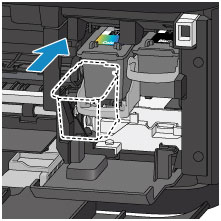
IMPORTANT
Plaats de FINE-cartridge voorzichtig, zodat deze de elektrische contacten op de FINE-cartridgehouder niet raakt.

(2) Duw de inktcartridgevergrendeling omhoog om de FINE-cartridge op zijn plaats vast te zetten.
De FINE-cartridge is op zijn plaats vergrendeld wanneer de inktcartridgevergrendeling klikt.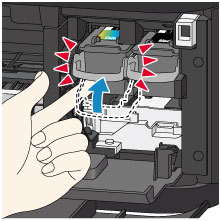
IMPORTANT
- Controleer of de FINE-cartridge correct is geïnstalleerd.

- Het apparaat kan alleen afdrukken maken als zowel de kleuren FINE-cartridge als de zwarte FINE-cartridge is geplaatst. Plaats daarom beide cartridges.
6. Sluit de papieruitvoerklep (H).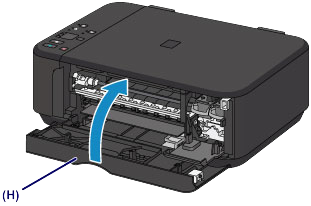
REFERENCE
- Als het Alarm-lampje oranje brandt of knippert nadat de papieruitvoerklep is gesloten, voert u de vereiste stappen uit.
- Het apparaat reinigt de printkop automatisch zodra u begint met afdrukken nadat u de FINE-cartridge hebt vervangen. Voer geen andere handelingen uit totdat het apparaat klaar is met het reinigen van de printkop.
- Als de printkop niet correct is uitgelijnd, wat u merkt doordat evenwijdige lijnen niet correct worden afgedrukt of doordat er vergelijkbare problemen optreden, past u de positie van de printkop aan.
- Het apparaat kan hierbij geluid maken.
Aantal malen = Knippert 21 keer / Ondersteuningscode = 2103
< Oorzaak >
Het apparaat kan het papierformaat niet detecteren.
< Actie >
Druk op de knop Stoppen (Stop) op het apparaat om de fout te wissen en probeer nogmaals af te drukken.
Als de fout zich blijft voordoen, zelfs nadat u opnieuw hebt afgedrukt, stelt u het apparaat met het bedieningspaneel, het printerstuurprogramma of externe gebruikersinterface zodanig in dat de papierbreedte niet wordt gedetecteerd.
REFERENCE
- Afhankelijk van het type papier wordt de papierbreedte mogelijk niet door het apparaat gedetecteerd.
Als bovendien de papieruitvoerklep is geopend tijdens het afdrukken, wordt de papierbreedte mogelijk niet door het apparaat gedetecteerd.
Aantal malen = Knippert 22 keer / Ondersteuningscode = 2102
< Oorzaak >
Het apparaat heeft gedetecteerd dat het papier is ingevoerd en aan een kant is uitgelijnd.
< Actie >
Plaats het papier in het midden van de voorste lade en schuif de papiergeleiders tegen de zijkanten van het papier.
Druk op de knop Zwart (Black) of Kleur (Color) op het apparaat om de fout te annuleren.
Aantal malen = Knippert 2 keer / Ondersteuningscode = 5100
Voer de onderstaande procedures uit.
Controle 1: Controleer of er beschermend materiaal is achtergebleven in de printer
Controle 2: Controleer of zich vreemde voorwerpen in de printer bevinden
Controle 3: Controleer de staat van de codeerfolie en reinig de folie als deze vuil is
- Controle 1: Controleer of er beschermend materiaal is achtergebleven in de printer
Als de fout zich voordoet direct nadat de printer is geïnstalleerd, controleert u of alle beschermende oranje tapes en het witte verpakkingsmateriaal zijn verwijderd.
Annuleer het afdrukken en schakel het apparaat uit. Verwijder het vastgelopen papier of het beschermende materiaal waardoor de beweging van de FINE-cartridgehouder wordt belemmerd en zet het apparaat weer aan.
Als deze foutcode wordt weergegeven bij de eerste installatie, controleert u of alle beschermende tapes en het witte beschermende materiaal zijn verwijderd.

[ Beschermende tapes en wit beschermend materiaal ]
ATTENTION
Als de beschermende tapes en het witte beschermende materiaal niet kunnen worden verwijderd doordat de FINE-cartridgehouder zich achter het klepje over de kop bevindt, volgt u de onderstaande procedures om de beschermende tapes en het witte beschermende materiaal te verwijderen.
1. Zet het product uit.
2. Druk tegen de linkerkant van de FINE-cartridgehouder en schuif deze tegen de rechterbinnenkant van de printer.
Raak hierbij geen andere onderdelen aan.

3. Als het klepje over de kop wordt geopend, verplaatst u de FINE-cartridgehouder zodanig dat de inktcartridgevergrendeling zichtbaar is.


4. Verwijder de beschermende tape en het witte beschermende materiaal dat is bevestigd aan de FINE-cartridgehouder en controleer of de FINE-cartridgehouder is geplaatst zoals rechtsonder wordt weergegeven.


5. Sluit het klepje over de kop en zet de printer aan. Controleer vervolgens of het klepje over de kop automatisch wordt geopend.
IMPORTANT
- Raak de interne onderdelen van het apparaat niet aan. Als u deze toch aanraakt, drukt het apparaat mogelijk niet goed meer af.
- Als het probleem hiermee niet is verholpen, neemt u contact op met het ondersteuningscentrum.
- Controle 2: Controleer of zich vreemde voorwerpen in de printer bevinden
Als zich voorwerpen, zoals vastgelopen papier, in de printer bevinden, kan de FINE-cartridge niet correct worden verplaatst, wat leidt tot afdrukfouten of fout 5100.
Controleer of er vreemde voorwerpen in de printer aanwezig zijn en verwijder deze, waarbij u de onderstaande stappen volgt.
- Controle 3: Controleer de staat van de codeerfolie en reinig de folie als deze vuil is
De printer detecteert de positie van de FINE-cartridgehouder via de codeerfolie. Als de folie vuil is, kan de positie van de houder niet correct worden gedetecteerd, wat leidt tot fout 5100.
Controleer de staat van de codeerfolie en reinig de folie als deze vuil is, waarbij u de onderstaande stappen volgt.
De codeerfolie reinigen
Als het probleem zich blijft voordoen, neemt u contact op met het servicecentrum.
Aantal malen = Knippert 7 keer / Ondersteuningscode = 5B02, 5B04, 5B12, 5B14
< Oorzaak >
Er is een printerfout opgetreden.
< Actie >
Neem contact op met het ondersteuningscentrum.
Aantal malen = Knippert 7 keer / Ondersteuningscode = 5B03, 5B05, 5B13, 5B15
< Oorzaak >
Er is een printerfout opgetreden.
< Actie >
Neem contact op met het ondersteuningscentrum.
Aantal malen = Knippert 10 keer / Ondersteuningscode = B200
< Oorzaak >
Er is een fout opgetreden waarvoor u contact moet opnemen met het ondersteuningscentrum.
< Actie >
Zet het apparaat uit en trek de stekker van het apparaat uit het stopcontact.
Neem contact op met het ondersteuningscentrum.
Aantal malen = Andere gevallen dan de bovenstaande / Ondersteuningscode = 5011, 5012, 5200, 5400, 6000, 6500, 6800, 6801, 6900, 6901, 6902, 6910, 6911, 6930, 6931, 6932, 6933, 6936, 6937, 6938, 6940, 6941, 6942, 6943, 6944, 6945, 6946
< Oorzaak >
Er is een printerfout opgetreden.
< Actie >
Zet het apparaat uit en trek de stekker van het apparaat uit het stopcontact.
Steek de stekker van het apparaat weer in het stopcontact en zet het apparaat weer aan.
Als Ondersteuningscode=6910 wordt weergegeven, dient u de onderstaande stappen te volgen.
1. Schakel de stroom van alle andere apparaten in het netwerk tijdelijk uit.
2. Zet het apparaat op een andere plaats.
Als het probleem hiermee niet is verholpen, neemt u contact op met het ondersteuningscentrum.
Geschikte modellen
- PIXMA MG3540
- PIXMA MG3550